Содержимое
|
Как извлечь файлы из архива или образа дискаДля полного извлечения содержимого архива с помощью TC4Shell щелкните правой кнопкой мыши на файле архиве и выберите в появившемся контекстном меню пункт Извлечь в, а затем в появившемся подменю один из предлагаемых вариантов папки, в которую будет произведено извлечение. Как правило, список вариантов состоит из пунктов Текущая папка (т.е. в папка, где выбранный архив хранится в настоящее время), папка с именем архива (если она не существует, то будет создана) и папки, открытые в данный момент в Проводнике. 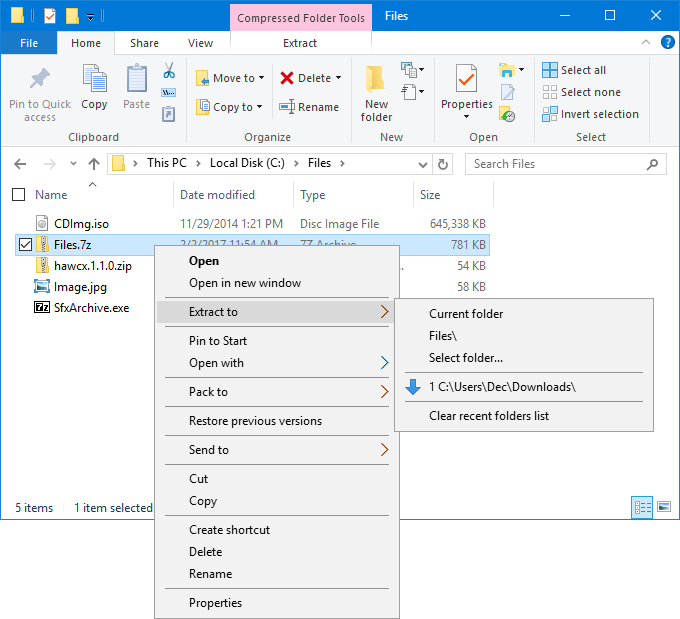
Также можно указать целевой каталог для извлечения, выбрав пункт меню Выбрать папку. При одновременной распаковке нескольких архивов можно выбрать, будут ли архивы извлекаться в одну папку или в отдельные папки на основе имен архивов. За это отвечает переключатель Использовать отдельные папки из контекстного меню. 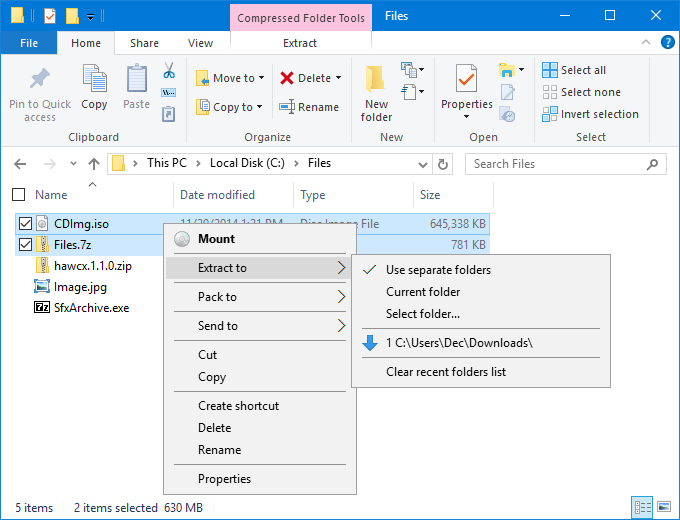
Если вы хотите извлечь не весь архив, а только определенные файлы или папки из архива, то откройте архив в Проводнике, выберите файлы и папки, которые должны быть извлечены, и в контекстном меню выберите пункт Извлечь выбранное в, а затем выберите папку для извлечения. Также можно распаковать только содержимое текущей папки в архиве. Для этого служит пункт контекстного меню Извлечь все в. 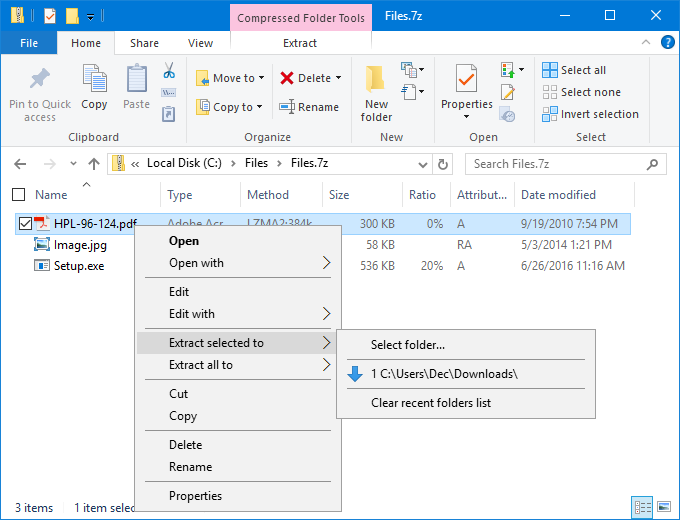
Если при выборе папки для извлечения удерживать клавишу Ctrl, то вместо извлечения откроется окно выбора папки, при этом окне активной выбранной папкой будут папка, указанная в выбранном изначально пункте меню. Это может быть полезным, если вам нужно извлечь файлы из архива в соседнюю папку. Непосредственно извлечение начнется после нажатия кнопки ОК в открывшемся окне. TC4Shell запоминает папки, выбранные для извлечения файлов, и добавляет их в список вариантов меню Извлечь в, Извлечь выбранное в и Извлечь все в. Вы можете очистить список запомненных папок выбрав команду контекстного меню Очистить список последних папок. Если выбранная папка уже содержит файлы с теми же именами, что и в вашем архиве, то вы увидите соответствующее диалоговое окно (вид диалогового окна зависит от версии Windows и типа архива). 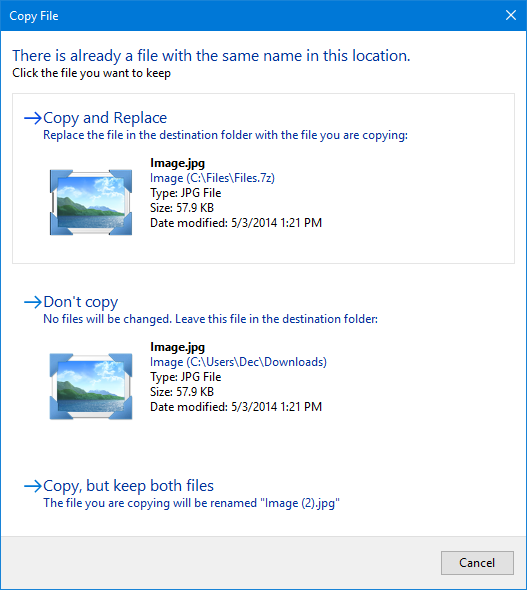
Важно! Вы также можете извлекать файлы и папки из архива с помощью операции перетаскивания, но делать это в общем случае это не рекомендуется, так как в некоторых случаях, например, в случае непрерывного архива, извлечение может быть очень медленным. Важно! Еще одним альтернативным вариантом извлечения является использование функции копирования и вставки. Но как и в случае операции перетаскивания, делать это в общем случае это не рекомендуется. Вместо команды Вставить рекомендуется использовать команду Вставить из архива, которая не подвержена медленной работе. 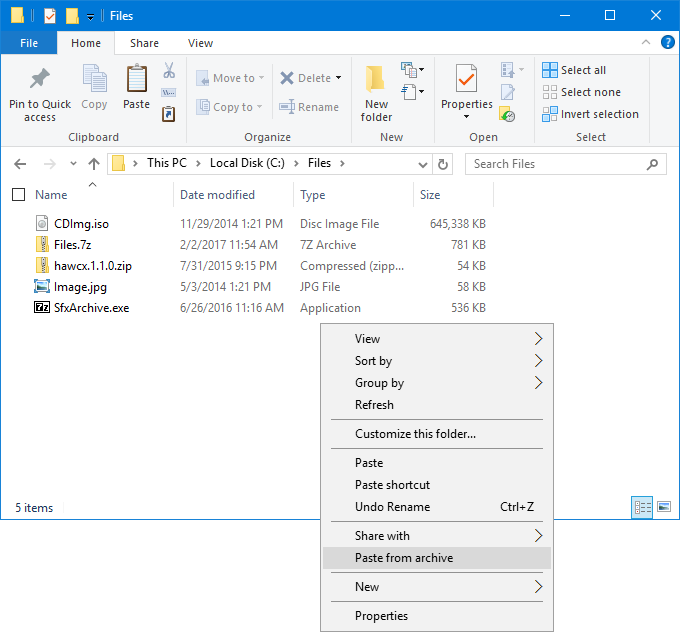
Обратите внимание, если содержимое архива защищено паролем, вам необходимо получить корректный пароль от отправителя архива. В противном случае вы не сможете извлечь файлы из него. |
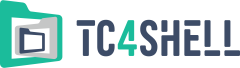
engrus